Wenn Sie erhalten Profil konnte nicht erstellt werden Fehler in Minecraft, dann hilft Ihnen dieser Beitrag dabei, das Minecraft-Profil zu erstellen und das Problem zu beheben. Dieser Fehler ist mit der Minecraft Java Edition verknüpft. Er verhindert, dass Benutzer in der Minecraft Java Edition ein neues Profil erstellen. Wenn Sie in der Minecraft Java Edition auf ein solches Problem stoßen, finden Sie hier die Lösungen, die Ihnen helfen werden.
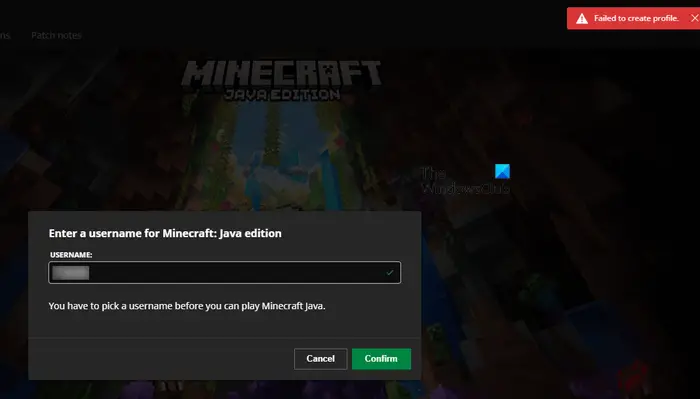
Warum meldet Minecraft Launcher „Profil konnte nicht erstellt werden“?
Dieser Fehler kann mehrere Ursachen haben. Eine mögliche Ursache ist die instabile Internetverbindung. Die Benutzer melden auch VPN- und Proxy-Verbindungen als Ursache dieses Fehlers. Wenn dieser Fehler in Ihrem Webbrowser angezeigt wird, können der beschädigte Cache und die Cookies oder eine Erweiterung die Ursache sein.
Behebung des Fehlers „Profil konnte nicht erstellt werden“ in Minecraft
Wenn Sie die Meldung „Profil konnte nicht erstellt werdenWenn beim Erstellen eines neuen Profils ein Fehler in der Minecraft Java Edition auftritt, verwenden Sie die unten angegebenen Lösungen:
- Abmelden und erneut anmelden
- Schalten Sie Ihren Router aus und wieder ein
- VPN oder Proxy ausschalten
- Verwenden Sie Ihren Webbrowser
- Laden Sie Minecraft Launcher für Windows 7/8 herunter und installieren Sie es
Sehen wir uns alle diese Korrekturen im Detail an.
1]Abmelden und erneut anmelden
Dies ist die einfachste Lösung. Melden Sie sich von Ihrem Minecraft Launcher ab und erneut an. Sehen Sie, ob es hilft. Wenn diese Lösung funktioniert, sparen Sie Zeit bei der weiteren Fehlerbehebung.
2]Schalten Sie Ihren Router aus und wieder ein
Netzwerkprobleme sind eine der Ursachen für diesen Fehler. Wenn Ihre Internetverbindung nicht richtig funktioniert, wird dieser Fehler möglicherweise in Minecraft angezeigt. Wir empfehlen Ihnen, Ihren Router aus- und wieder einzuschalten, indem Sie die folgenden Schritte ausführen:
- Schalten Sie Ihren Router aus.
- Ziehen Sie den Stecker aus der Steckdose.
- Warten Sie einige Minuten.
- Stecken Sie es in die Steckdose und schalten Sie Ihren Router ein.
Starten Sie außerdem Ihren Computer neu. Überprüfen Sie nun, ob beim Erstellen eines neuen Profils in der Minecraft Java Edition derselbe Fehler auftritt.
3]VPN oder Proxy ausschalten
Viele Benutzer bestätigten, dass das Problem auftrat, weil sie ein VPN oder einen Proxy verwendeten. Als sie ihre Systeme vom VPN oder Proxy trennten, war das Problem behoben. Wenn Sie auch ein VPN oder einen Proxy verwenden, deaktivieren Sie es. Das sollte funktionieren.
4]Verwenden Sie Ihren Webbrowser
Sie können auch versuchen, in Ihrem Webbrowser ein neues Profil zu erstellen. Melden Sie sich zunächst vom Minecraft Launcher ab und schließen Sie ihn vollständig. Öffnen Sie nun Ihren Webbrowser und melden Sie sich bei der Minecraft-Website an. Versuchen Sie, ein Profil zu erstellen. Wenn dies funktioniert, melden Sie sich in Ihrem Browser von Minecraft ab und melden Sie sich beim Minecraft Launcher an. Sie werden dieses Profil dort sehen.
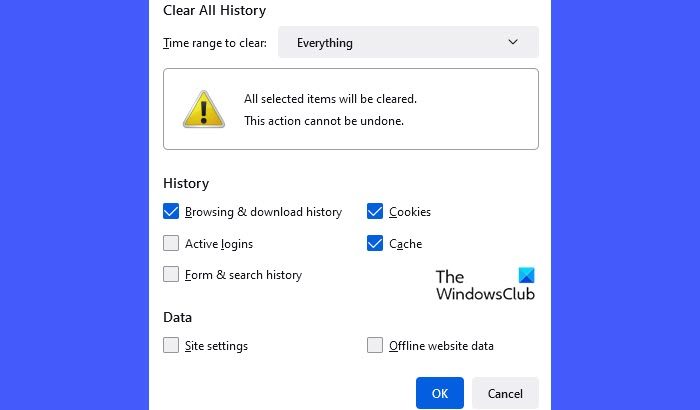
Wenn dies nicht funktioniert, versuchen Sie es mit einem anderen Browser. Manchmal treten die Probleme aufgrund einer problematischen Erweiterung oder eines beschädigten Browser-Cache und beschädigter Cookies auf. Wir empfehlen Ihnen, alle in Ihrem Webbrowser installierten Erweiterungen zu deaktivieren und es erneut zu versuchen. Löschen Sie außerdem Cache und Cookies.
Sie können Ihr Smartphone auch verwenden, falls Sie in Minecraft in einem Webbrowser auf Ihrem PC kein neues Profil erstellen können. Starten Sie einen Browser auf Ihrem Smartphone und versuchen Sie dann, ein Profil zu erstellen.
5]Laden Sie Minecraft Launcher für Windows 7/8 herunter und installieren Sie ihn
Wenn keine der oben genannten Lösungen Ihr Problem behoben hat, laden Sie den Minecraft Launcher für Windows 7/8 herunter und installieren Sie ihn. Sie können ihn von der offiziellen Website herunterladen. Bevor Sie diese Version von Minecraft Launcher installieren, deinstallieren Sie die aktuell installierte Version von Minecraft Launcher. Beachten Sie, dass Sie den Kompatibilitätsmodus für die Installationsdatei aktivieren müssen, um Minecraft Launcher für Windows 7/8 unter Windows 11/10 zu installieren.
Deinstallieren Sie nach der Erstellung eines neuen Profils den Minecraft Launcher für Windows 7/8 und installieren Sie die neueste Version, die mit Ihrem Windows 11/10-Computer kompatibel ist.
Was ist der Minecraft-Fehlercode 805306369?
Der Minecraft-Fehlercode 805306369 tritt auf, wenn das Spiel unerwartet abstürzt. Normalerweise stürzt Minecraft mit dem Fehlercode 805306369 ab, wenn der Arbeitsspeicher knapp wird. Eine weitere Ursache für diesen Fehler ist eine Malware-Infektion. Führen Sie einen Anti-Malware-Scan auf Ihrem System durch.
Weiterlesen: So beheben Sie den Minecraft-Fehlercode 0x89235172.






